2015�N06��08��
�t�@�C���̎n�߂�I���̓��e�̕\���ihead�Etail�j | Mac�ŃR�}���h����u��
�L�[���[�h
�FMac�@�R�}���h�@�^�[�~�i���@
�@�t�@�C���̎n�߂̕\���Fhead
�@�t�@�C���̏I���̕\���Ftail
�t�@�C���̎n�߂�I���̓��e�̕\���ihead�Etail�j | Mac�ŃR�}���h����u��

- �t�@�C���̂͂��߁i�擪�j�̕\�� -
[ ���͕��@. ]
�i�O��Ƃ��āA���O�Ƀf�X�N�g�b�v��ʏ��
�usample1.txt�v��
�@�e�L�X�g�t�@�C����ۑ����Ă��܂��B�j
�@�E�@sample1.txt
�@�@�@���e�F1�s�ڂ�sample1.txt���̃e�L�X�g�ł��B
�@�@�@�@�@�@2�s�ڂ�sample1.txt���̃e�L�X�g�ł��B
�@�@�@�@�@�@3�s�ڂ�sample1.txt���̃e�L�X�g�ł��B
�@�u���p��head -n�Ɠ����v
�@�@���u-n�v�Ɠ��͂��A
�@�@�@�@�\������s�̐����w��ł���悤��
�@�@�@�@���Ă��܂��B
�A�u���p�X�y�[�X�����v
�B�u�\������s�̐��̎w���v
�@�i�����ł́A�u1�v�Ɠ��͂��A
�@�@�n�߂�1�s��\��������悤�ɂ��܂��j
�C�u���p�X�y�[�X�����v
�D�u�t�@�C���̎w���v
�@�i�����ł́usample1.txt�v
�@�@�̃e�L�X�g�t�@�C�����^�[�~�i���Ƀh���b�O���A
�@�@�usample1.txt�v���w�肵�Ă��܂��B�j
�E�uenter�ireturn�j�v�L�[�������B
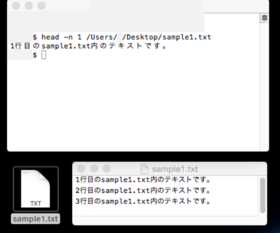
�@���@���̉摜�̓N���b�N����Ɗg�債�܂��B
[ �o�͓��e�� ]
�i���ʂ̏o�́j
���@�����ł�
�@�u sample1.txt �v����
�@�@�͂��߂̍s�i1�s�ځj
�@�@�̃e�L�X�g���e�̕\���B
�@�@
- �t�@�C���̏I���i�����j�̕\�� -
[ ���͕��@. ]
�i�O��Ƃ��āA���O�Ƀf�X�N�g�b�v��ʏ��
�usample1.txt�v��
�@�e�L�X�g�t�@�C����ۑ����Ă��܂��B�j
�@�E�@sample1.txt
�@�@�@���e�F1�s�ڂ�sample1.txt���̃e�L�X�g�ł��B
�@�@�@�@�@�@2�s�ڂ�sample1.txt���̃e�L�X�g�ł��B
�@�@�@�@�@�@3�s�ڂ�sample1.txt���̃e�L�X�g�ł��B
�@�u���p��tail -n�Ɠ����v
�@�@���u-n�v�Ɠ��͂��A
�@�@�@�@�\������s�̐����w��ł���悤��
�@�@�@�@���Ă��܂��B
�A�u���p�X�y�[�X�����v
�B�u�\������s�̐��̎w���v
�@�i�����ł́A�u1�v�Ɠ��͂��A
�@�@�I����1�s��\��������悤�ɂ��܂��j
�C�u���p�X�y�[�X�����v
�D�u�t�@�C���̎w���v
�@�i�����ł́usample1.txt�v
�@�@�̃e�L�X�g�t�@�C�����^�[�~�i���Ƀh���b�O���A
�@�@�usample1.txt�v���w�肵�Ă��܂��B�j
�E�uenter�ireturn�j�v�L�[�������B
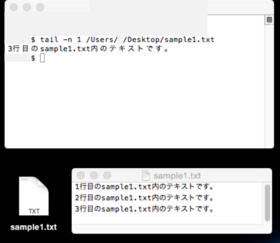
�@���@���̉摜�̓N���b�N����Ɗg�債�܂��B
[ �o�͓��e�� ]
�i���ʂ̏o�́j
���@�����ł�
�@�u sample1.txt �v����
�@�@�I���̍s�i3�s�ځj
�@�@�̃e�L�X�g���e�̕\���B
�@�@
�R�}���h�֘A�̏������
Mac�̃R�}���h�֘A�̏��Ђ̏����W�߂Ă������Ǝv���܂��B
���݂̃j�[�Y�ɍ��������ȏ��Ђ݂͂���܂�����A
�����N��œ��e�Ȃǂ̏ڍׂ����m�F���������B
 |
 |
 |
 |
[ �X�|���T�[�h�����N ]
�@�@�@�@�@�@�@�@�@�@�@�@�@�@�@�@�@�@�@�@by �͂��߂ẴR���s���[�^�E�p�\�R��
�^�O�FMac�ŃR�}���h����u�� Mac | �R�}���h�E�^�[�~�i������ Mac | �R�}���h���C��������� Mac | �^�[�~�i���������
�y���̃J�e�S���[�̍ŐV�L���z
posted by HajimeteCPC at 12:04
| Mac�ŃR�}���h����u��











